在 Windows 11 中,您可以对任务栏进行多项调整。您可以这样使用 调整任务栏设置的 左任务栏左 和任务栏 自定义小部件.
但是,Windows 11中没有默认设置来调整任务栏图标的大小。
在本文中,您可以了解如何将任务栏图标的大小调整为小、中(默认大小)或大。
这篇文章是 2024年更新 遵守该领域的最新信息。在以前不起作用的地方,我设计了一种调整任务栏图标大小的新方法。
在 Windows 11 中放大或缩小任务栏图标
首先 将 WindHawk 下载到您的计算机。下载后,安装该应用程序。安装应用程序后,单击“浏览 mods”按钮来搜索适用于 Windows 11 的修改。
搜索:任务栏高度和图标大小。点击“详细信息”打开。
单击“安装”按钮安装此任务栏修改。它允许您调整任务栏高度和图标大小并提高图标质量(仅限 Windows 11)。
单击“接受风险并安装”按钮再次确认。
然后将安装任务栏修改,这不会花很长时间。成功安装修改后,您可以在 WindHawk 中配置选项。您可以在此处确定如何缩小任务栏的大小以及如何缩小或放大任务栏中的图标。
单击“设置”选项卡打开这些设置。您可以在此处设置“图标大小”来确定任务栏上的图标应有多大(以像素为单位)。您还可以通过输入像素数来设置任务栏高度和任务栏按钮宽度。建议您在更改大小时同时更改其余设置,以防止任务栏不成比例。
设置任务栏和任务栏图标所需的大小后,单击“保存设置”按钮。然后您将立即看到任务栏大小调整的结果。
下面是我将任务栏图标设置为 48 像素时的示例。
我希望这对你有帮助。感谢您的阅读!

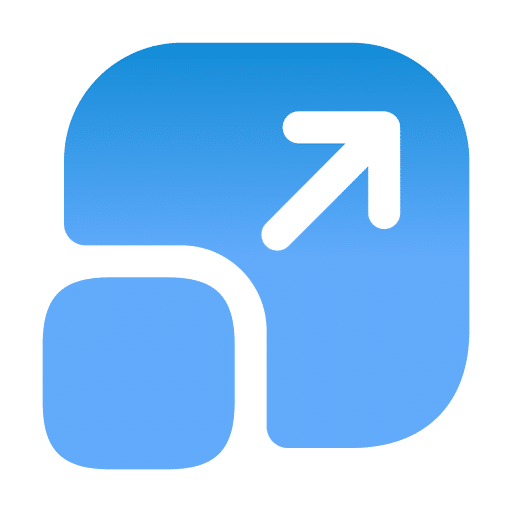
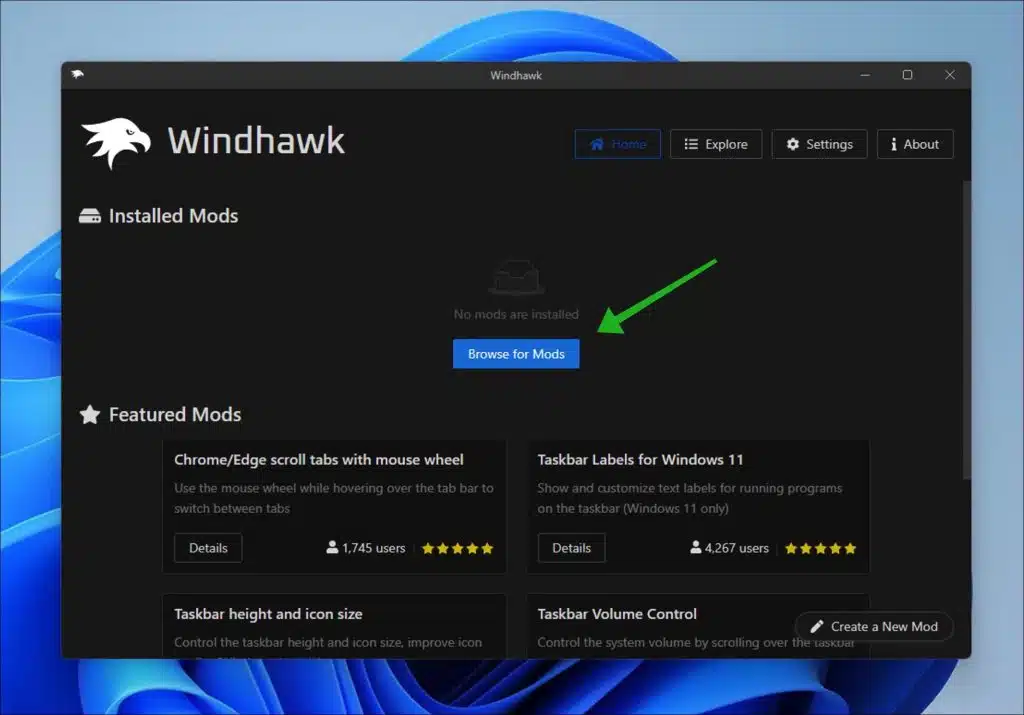
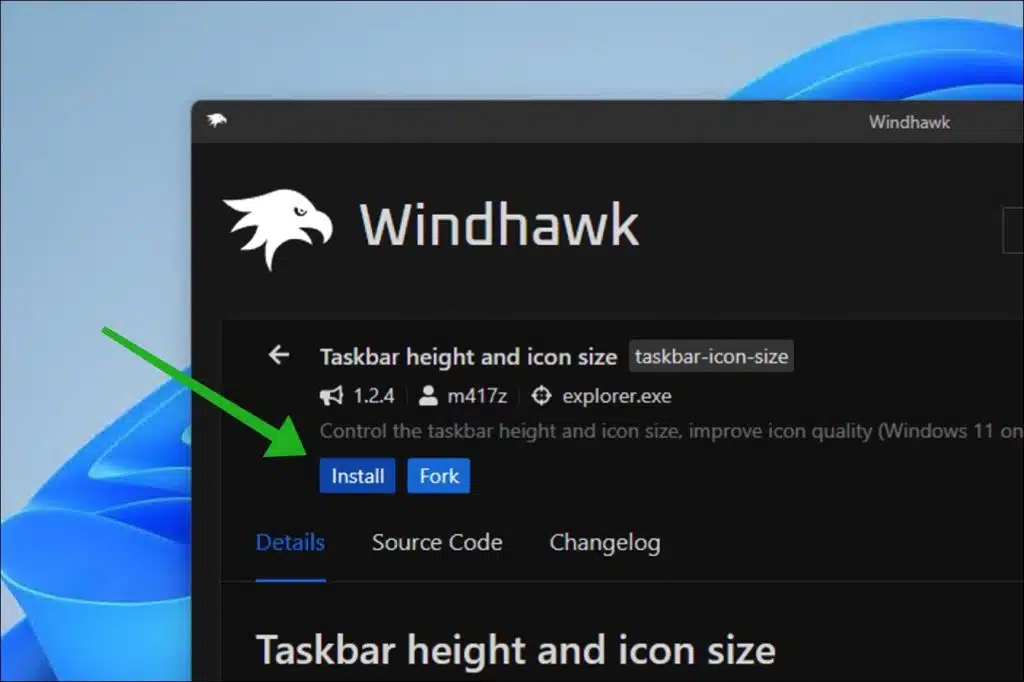
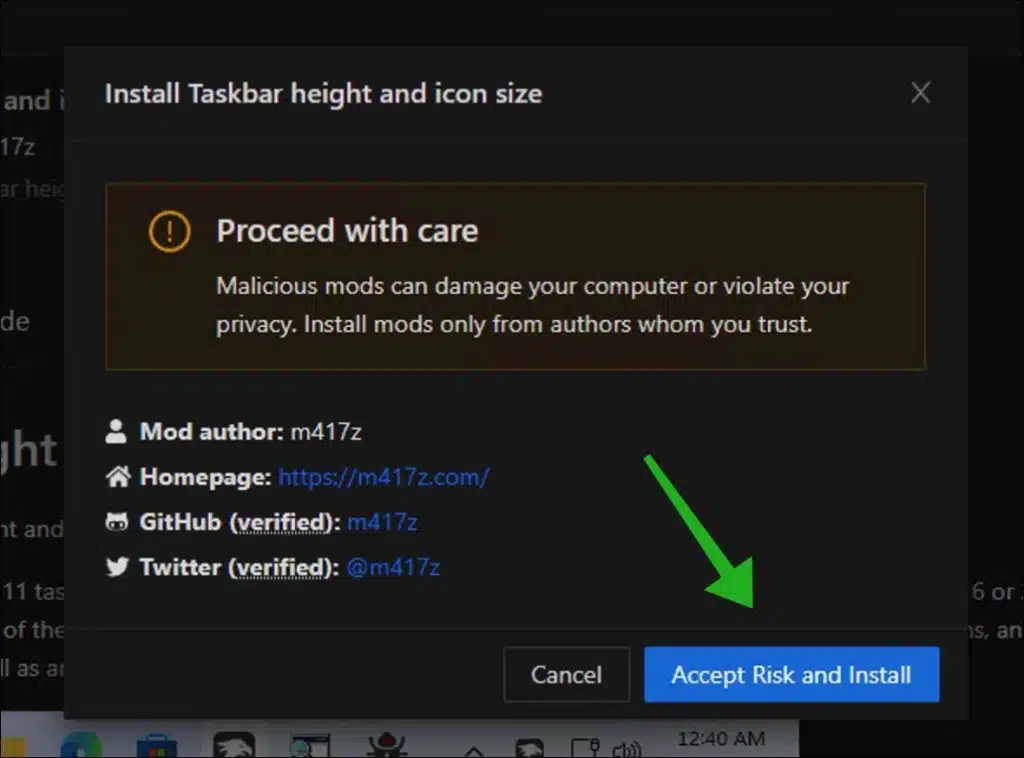
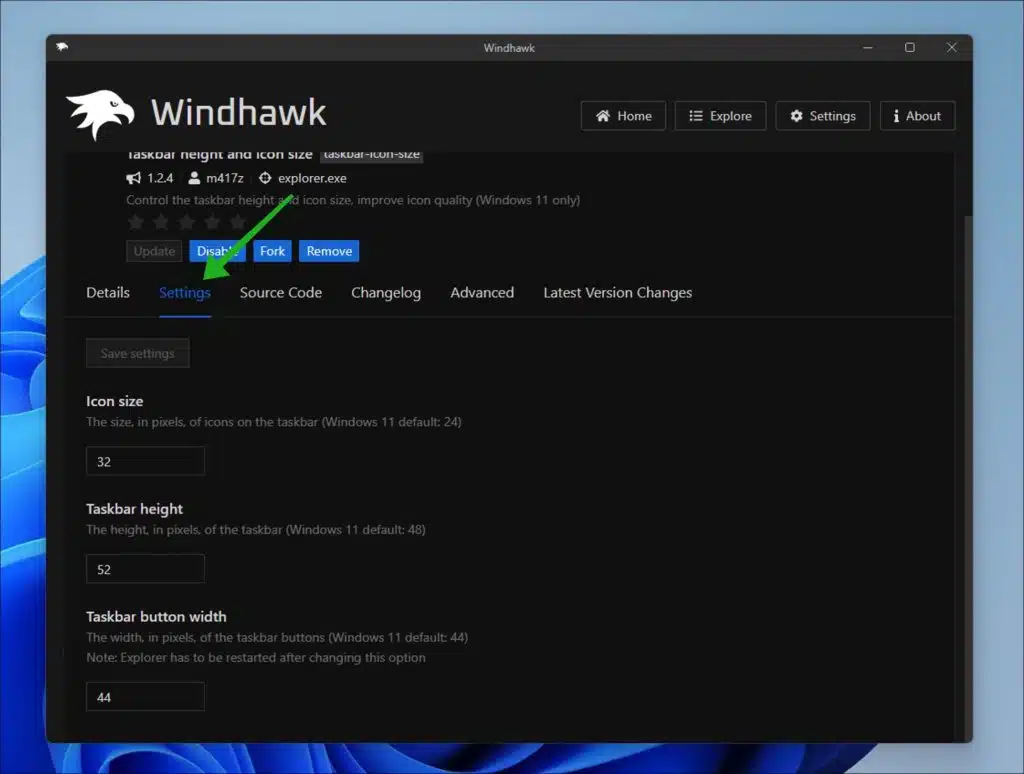
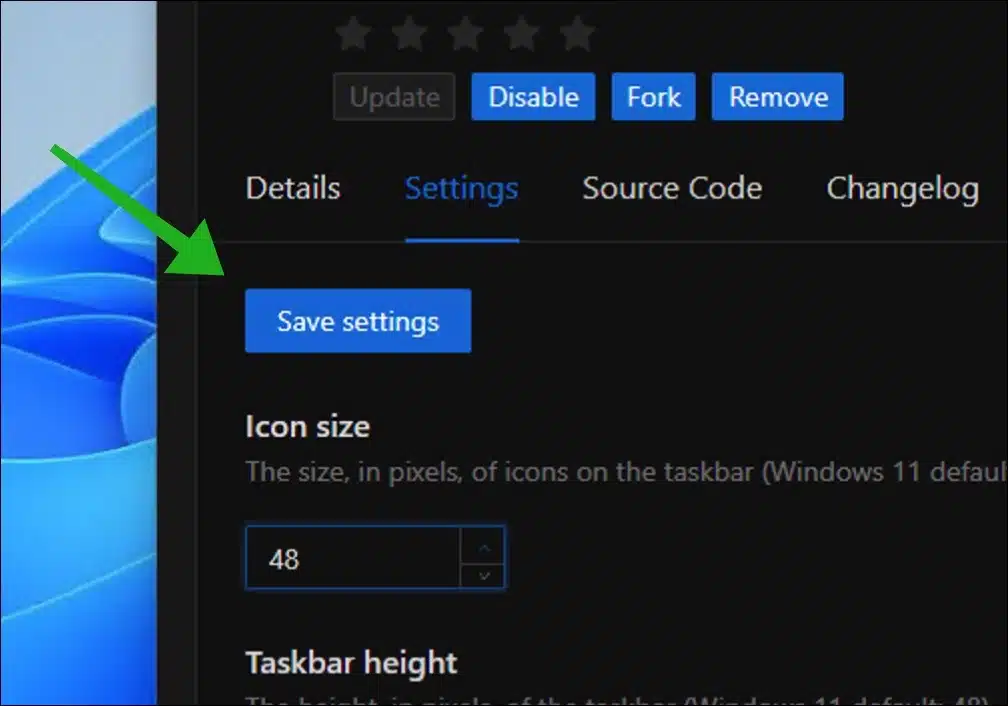
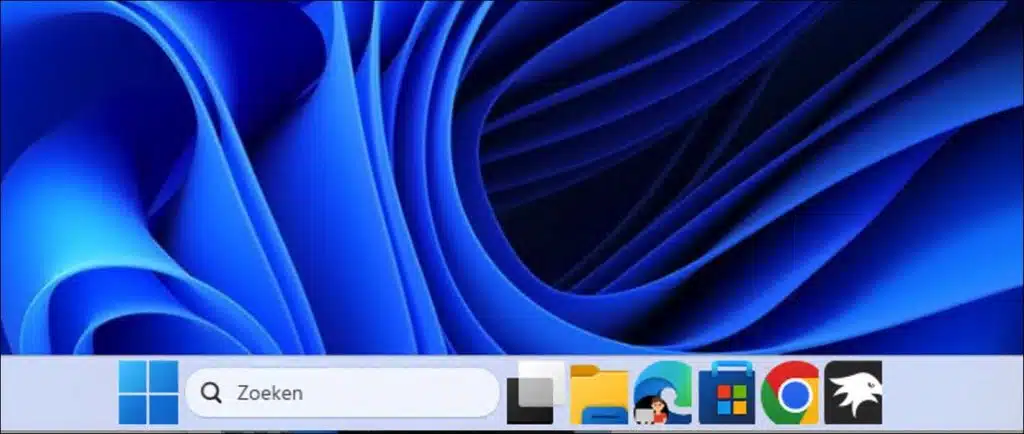
自15年2023月XNUMX日起,更新后恢复正常任务栏,如果我在注册表中新建一个TaskbarSI,它就不再工作了
您好,谢谢您的信息。这是正确的。我刚刚测试了它,自从 Windows 22h2 moment 2 更新以来,它不再起作用。
感谢斯特凡的回复
我对这篇文章做了调整。有一种更改任务栏的新方法。
感谢您清晰的解释!
我希望我的图标更小,这可以通过右键单击主页来实现,然后进入“设置系统”>“显示”,然后将“比例”更改为 100%,而不是建议的 150%。
这也可能是对其他人的提示。
我已经缩小了 Windows 11 中的工具栏,但现在时间和其他图标(例如 WiFi 和声音)都已关闭,在时间下方您仍然可以看到日期,我希望日期像 Windows 10 中那样消失,您知道吗?这个可以调整
不,不幸的是没有。无论如何,减小任务栏的大小都是一种非官方的调整。不幸的是🙁
不幸的是,是的,但感谢您的回复
我之前说过这不起作用,但我收回了...它有效,但不像我希望的那样!
我在示例中看到日期和时间还包括调整高度的那一天......但这并没有发生!
你好,这个不符合标准。我不知道在哪个示例中您看到一天被添加到时间和日期格式中?您可以通过这种方式将日期添加到日期和时间格式中。
右键单击“开始”按钮。在菜单中,单击“运行”。在运行窗口中输入:control
在控制面板中,单击“更改日期、时间或数字的格式”。
点击底部的“更多设置”。现在单击“日期”选项卡。将短日期格式更改为“dddd dM-yyyy”(不带引号)。单击“应用”。您现在将看到时间和日期格式的星期几。祝你好运!
或者阅读这篇文章: https://www.pc-tips.info/tips/windows-tips/huidige-dag-toevoegen-taakbalk-in-windows-11/
问候,斯特凡
此注册表调整不起作用(不再)
我确实这样做了,但我无法获得更高的任务栏
您好,它仍然可以正常工作。我立即对其进行了测试,正如您所指出的,它有效。
问候,斯特凡
我希望“音量”按钮更大一些,但我摇晃得很厉害,然后我经常出错。
BVD 罗布·范杜因
您好,不幸的是这是不可能的。这些按钮无法放大。
问候,斯特凡
嗨斯特凡,感谢您的提示!我减少了一切。然而,我确实看到图标之间仍然有很大的空间,这意味着其中一些图标消失了,我仍然可以在 WS 10 的任务栏中看到它们。如果我按消失的图标,它似乎仍在我的任务栏中(但您看不到它)。这个问题能解决吗?
你好,不幸的是没有。这不是官方的调整,因此没有进一步自定义任务栏的空间。
问候,斯特凡
很棒的提示!我现在已经能够将网站带到任务栏并放大任务栏,以便图标现在也更大(我想要这样)。
非常感谢!
小部件肯定不能再放置在屏幕上,这在 Windows 10 中仍然可能吗? (我只剩下三个了,现在我很想念它们)。
我是一个老人(快80岁了),但我仍然想跟上。
你好,Wim,很高兴看到你仍然想“跟上”!很高兴这些提示有帮助。可以调整小部件,希望这有帮助:
https://www.pc-tips.info/tips/windows-tips/widgets-aanpassen-en-beheren-in-windows-11/
问候,斯特凡
成功放大W11任务栏图标。
系统托盘也可以吗?我有一个大屏幕,系统托盘几乎看不见。
Alvast 床上用品
您好,默认情况下这是不可能的。你可以尝试把所有东西都放大。
打开设置。单击系统。点击右侧的查看页面。
在“比例和布局”部分中,使用比例下拉菜单并选择比例设置 - 例如 100%、125%、150% 和 175%。
祝你好运!问候,斯特凡
嗨,Stefan,只是想再次感谢您,并让您知道我们成功地减小了底部任务栏的大小,确实日期部分消失了,但这是一个或另一个,对人们来说更重要的是,一个细栏或者日期清晰可见(您可以将鼠标悬停在其上使用它,完整的日期将出现在其上方)也许这会帮助您做出选择。
问候,
杰米
你好,很高兴它有效。非常感谢您的捐赠!问候,斯特凡
感谢所有的提示!小缺陷:在文章中,TaskbarSI 的可能值为 1, 2, 3,而本应为 0, 1, 2
你好,彼得,谢谢你的留言。确实是我编辑的!问候,斯特凡。
你好 Stefan,在 Windows 11 中,禁用“组合任务栏按钮”的选项已消失。
你在某个地方找到了一个选择还是我忽略了一些东西?
问候巴特
你好,Bart,这个功能也不再是 Windows 11 的一部分。也许将来会出现。问候,斯特凡
时间和日期显示在任务栏的右侧。如果将任务栏缩小,则日期将不可见。是否也有可能删除 Win11 中的日期,因为您不使用它或很少使用它。这在Win10中是可以实现的。
预先感谢您的回复,Cees
你好 Cees,在 Windows 10 中确实有一个显示小任务栏图标的选项。这从日期/时间格式中删除了日期。这在 Windows 11 中不可用。因此无法从日期/时间注释中删除日期。如果其他人有方法/应用程序,请回复。问候,斯特凡
如果我这样做,我确实会得到更小的图标,这也是我想要的。
但是启动后我只看到一半的日期?右下角。
这个要怎么调整呢?
Alvast 床上用品
你好,Wim,你不能调整它,至少不能通过设置。这是一个实际上并不支持的调整。没有任何设置或任何东西可以解决这个问题。因此,我建议恢复调整或将“TaskBarSi”值调整为“2”。这可能会发生在某些屏幕上,例如当使用多个屏幕或特定分辨率时。更改分辨率并重新设置可能会有所帮助。
祝你好运!问候,斯特凡